Cómo eliminar o deshabilitar la cuenta de Microsoft To-Do
Microsoft lanzó recientemente un nuevo administrador de listas de tareas pendientes o una aplicación de administración de tareas que permite a los usuarios tomar notas. La aplicación Microsoft To-Do(Microsoft To-Do) está disponible para Web , Windows , Mac y Android . Aunque está disponible para todas las plataformas, su rendimiento no está a la altura, en mi opinión, en comparación con Evernote o Wunderlist . Evernote es de alguna manera aún mejor que el To-Do de Microsoft en cuanto a características. Si ha estado usando Evernote durante mucho tiempo y recientemente se cambió a la aplicación Microsoft To-Do(Microsoft To-Do) , y se arrepiente de haberlo hecho, aquí le mostramos cómo hacerlo.deshabilite o elimine la cuenta de Microsoft To-Do(disable or delete the Microsoft To-Do account) .
Deshabilitar la cuenta de Microsoft To-Do
No hay forma de eliminar la cuenta de Microsoft To-Do de(Microsoft To-Do) forma permanente. Esta opción en particular tiene una ventaja y una desventaja. La ventaja es que puede volver a Microsoft To-Do cuando lo desee en el futuro. La desventaja es que es posible que no pueda eliminar un programa que no le gusta.
Lo que puede hacer es deshabilitar el acceso a la cuenta y, por lo tanto, su cuenta de tareas pendientes se deshabilitará temporalmente hasta que reasigne el permiso de acceso a la cuenta. Es posible que haya visto que necesita permitir que la aplicación Microsoft To-Do(Microsoft To-Do) acceda a su cuenta mientras la crea o la habilita. Puede utilizar lo mismo para deshabilitar la cuenta de Microsoft To-do en unos momentos.
Para comenzar, diríjase a esta página(this page) de configuración de su cuenta. Esta página en particular le permite editar los permisos de acceso a la cuenta que ha otorgado a varios servicios y aplicaciones al registrarse.
En esta página, encontrará Microsoft To-Do . Haga clic(Click) en el botón Editar(Edit ) .
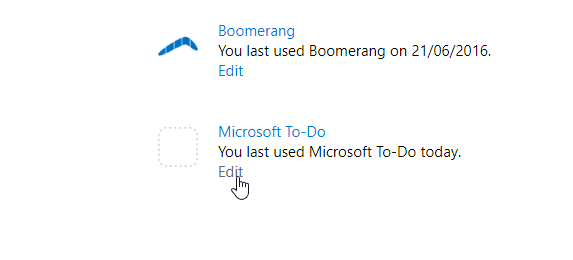
En la página siguiente, obtendrá una opción llamada Eliminar estos permisos(Remove these permissions) . Para su información, puede encontrar todos los permisos que le ha otorgado a esta aplicación específica justo encima de ese botón.
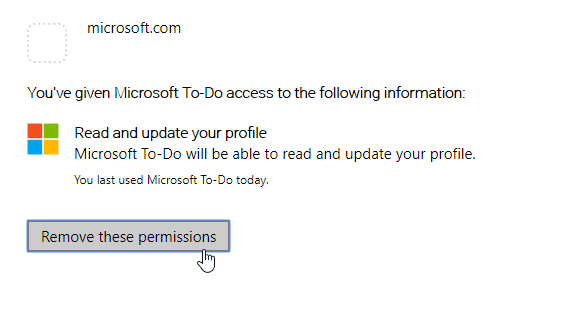
Haga clic(Click) en ese botón para hacerlo. Después de hacer clic en ese botón, no podrá acceder a su cuenta de Microsoft To-Do(Microsoft To-Do) . Si desea volver a usarlo, debe registrarse desde cero.
Una cosa importante que debe saber sobre esto es que sus notas no se eliminarán incluso después de revocar el permiso de acceso a la cuenta. Recibirás todas tus notas cada vez que te registres en el futuro.
Related posts
Import Wunderlist a Microsoft To-Do con Microsoft To-Do Importer
Cómo PIN Microsoft To-Do LISTAS A Start Menu EN Windows 10
Microsoft To-Do en iPhone Tips and Tricks: ¡Supercharge su productividad!
Solución de problemas Microsoft To-Do app Problemas y problemas
Microsoft To-Do Tips & Tricks
Cómo usar la imagen en Picture mode en Microsoft Edge Browser
Block or Stop Microsoft Edge Pop-up Tips and Notifications
Cómo asignar Tasks a los usuarios en Microsoft-To-Do
Microsoft Remote Desktop Assistant para Windows 10
Cómo quitar el botón de menú de Extensions Microsoft Edge toolbar
Microsoft Intune no se sincronizan? Force Intune para sincronización en Windows 11/10
Fix Microsoft Store Error 0x80072F7D
Cómo crear un Booklet or Book con Microsoft Word
Microsoft Visual C++ paquete redistribuible: FAQ and Download
Cómo convertir los chats Microsoft Teams a Microsoft para realizar tareas
Cómo usar Microsoft para hacer la aplicación
Meet Microsoft Ruuh chatbot en Facebook - ¡Todo lo que necesita saber!
Cómo recuperar y restaurar el borrado Microsoft To-Do Lists and Tasks
Como instalar Microsoft Teams en Linux and macOS
Cómo hacer cumplir Google SafeSearch en Microsoft Edge en Windows 10
